
Owen Little
0
2732
690
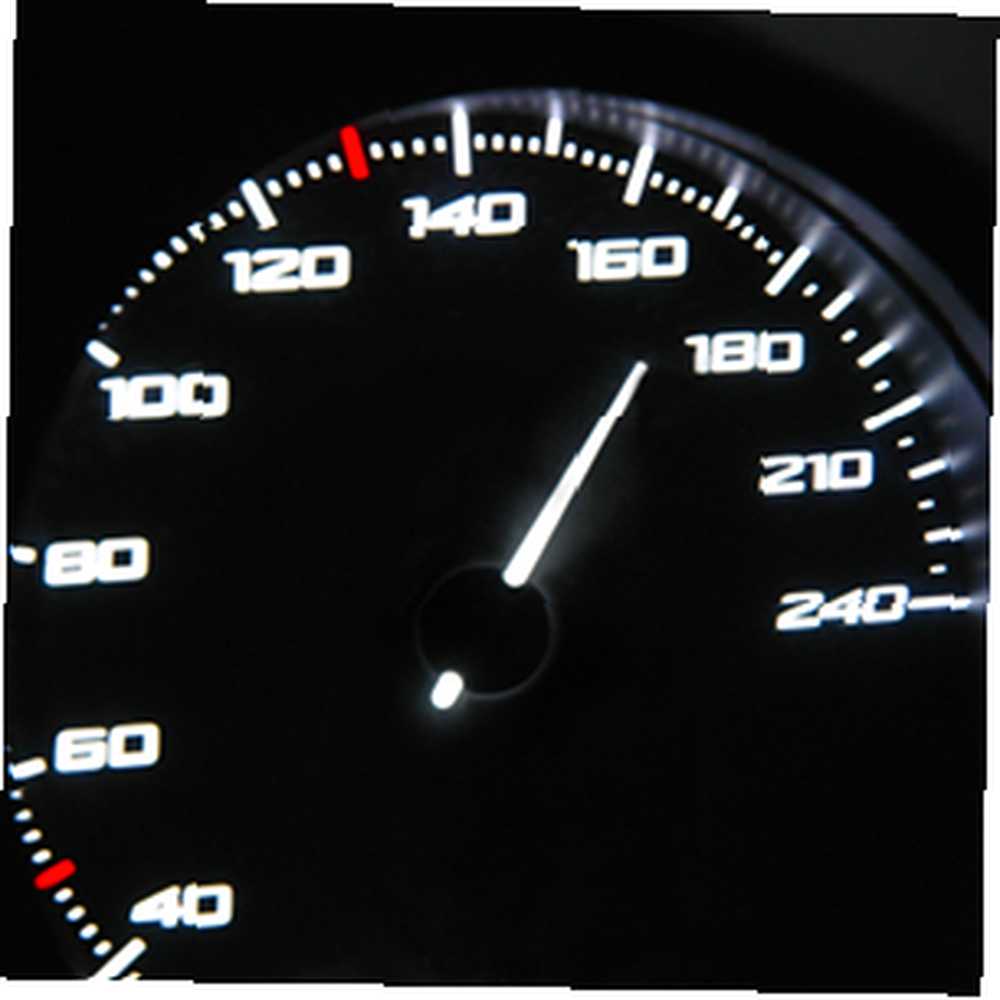 Les ordinateurs actuels ont du matériel qui fait un travail assez stupéfiant. Cela est particulièrement vrai lorsque l'on compare le matériel actuel avec le matériel de plus de 5 ans. Cependant, les charges de travail actuelles ont également été augmentées parallèlement à l'augmentation de la puissance du matériel. À cet égard, les utilisateurs ont essayé de trouver des moyens de rendre les applications plus efficaces sur leurs machines afin d’obtenir des performances optimales..
Les ordinateurs actuels ont du matériel qui fait un travail assez stupéfiant. Cela est particulièrement vrai lorsque l'on compare le matériel actuel avec le matériel de plus de 5 ans. Cependant, les charges de travail actuelles ont également été augmentées parallèlement à l'augmentation de la puissance du matériel. À cet égard, les utilisateurs ont essayé de trouver des moyens de rendre les applications plus efficaces sur leurs machines afin d’obtenir des performances optimales..
Cependant, il existe une technique qui est rarement utilisée. En fait, il est très différent du conseil commun de fermer les applications inutiles. Alors, quelle est cette technique secrète?
Qu'est-ce que la priorisation des processus??
La hiérarchisation des processus dans Windows existe depuis un certain temps déjà, mais la plupart des utilisateurs ne l'utilisaient pas vraiment, car elle est dissimulée dans un joli coin technique de votre ordinateur. Chaque fois qu'une priorité est attribuée à un processus ou à une application en cours d'exécution, le système fera de son mieux pour allouer ses ressources (qui correspondront principalement à la quantité de CPU) pour répondre aux besoins du processus en fonction de sa priorité. Donc théoriquement, plus la priorité est élevée, plus l'application doit être rapide.
Comment faire
Il y a deux façons de le faire. Tout d'abord, vous pouvez modifier la priorité des processus via le gestionnaire de tâches (Ctrl + Alt + Suppr) en cliquant avec le bouton droit de la souris sur chaque processus et en modifiant la priorité. Cependant, ces changements disparaissent une fois le processus terminé et il faut du temps pour appliquer ces priorités à plusieurs processus. Vous aussi ne pouvez pas créer “règles” pour les nouveaux processus. Voici où un petit programme astucieux entre.
À propos du processus prioritaire
Process Prioritizer simplifie la gestion des priorités de processus avec le gestionnaire de tâches uniquement. Avec Process Prioritizer, vous pouvez essentiellement créer des règles que Windows doit suivre pour tous les processus que vous choisissez. Vous pouvez même choisir de changer la priorité des processus système si vous exécutez le programme en tant qu'administrateur, mais ne le faites que si vous êtes sûr à 500% de ce que vous faites. Cependant, vous devrez d'abord l'installer pour apporter des modifications..
Installation
Pour l’installation, vous devez aller sur ce site, aller au bas de la page et cliquer sur le dernier lien de téléchargement. Suivez l’assistant de configuration normalement et vous devriez maintenant avoir une entrée dans votre menu Démarrer. Allez-y et cliquez dessus, et une icône de barre des tâches devrait maintenant apparaître. Faites un clic droit dessus et sélectionnez Ouvrir pour lancer la configuration..
Le programme
Comme vous pouvez le constater, la fenêtre n’est pas très élégante, mais pour une tâche plutôt administrative, vous ne pouvez pas vraiment en demander davantage dans ce département. Il y a deux onglets pour la configuration, et chaque onglet a seulement une certaine option.
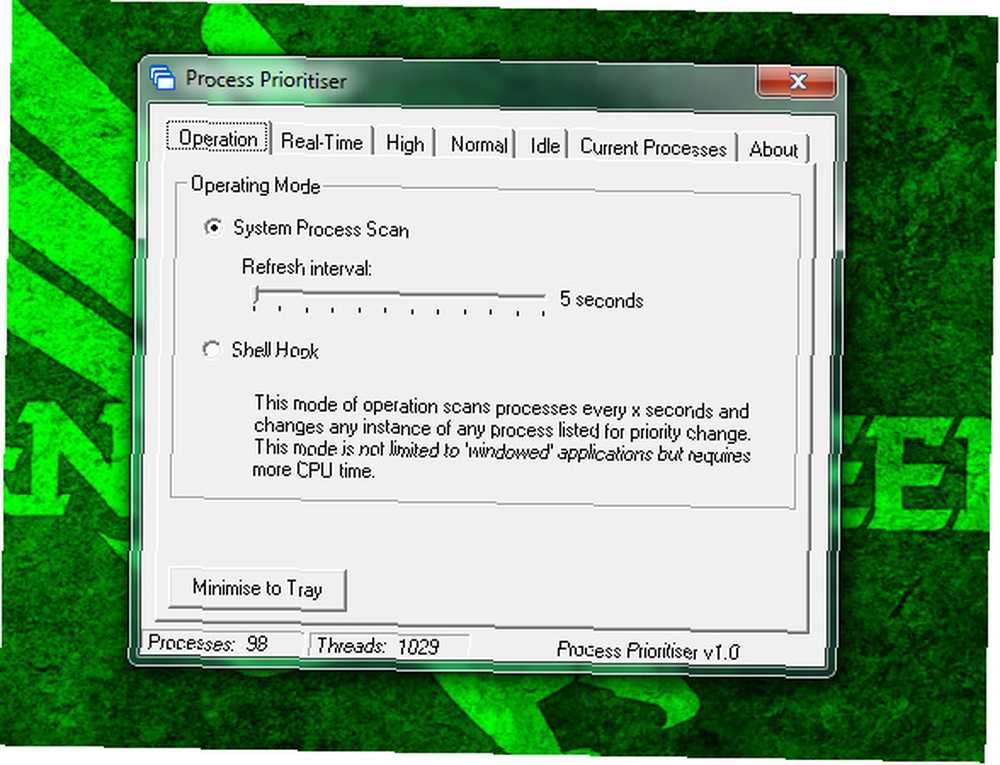
le “Opération” L'onglet vous permet de choisir comment mettre à jour les priorités de processus. Je recommanderais de le laisser au réglage par défaut car c'est le plus rapide sans consommer beaucoup de puissance de calcul.
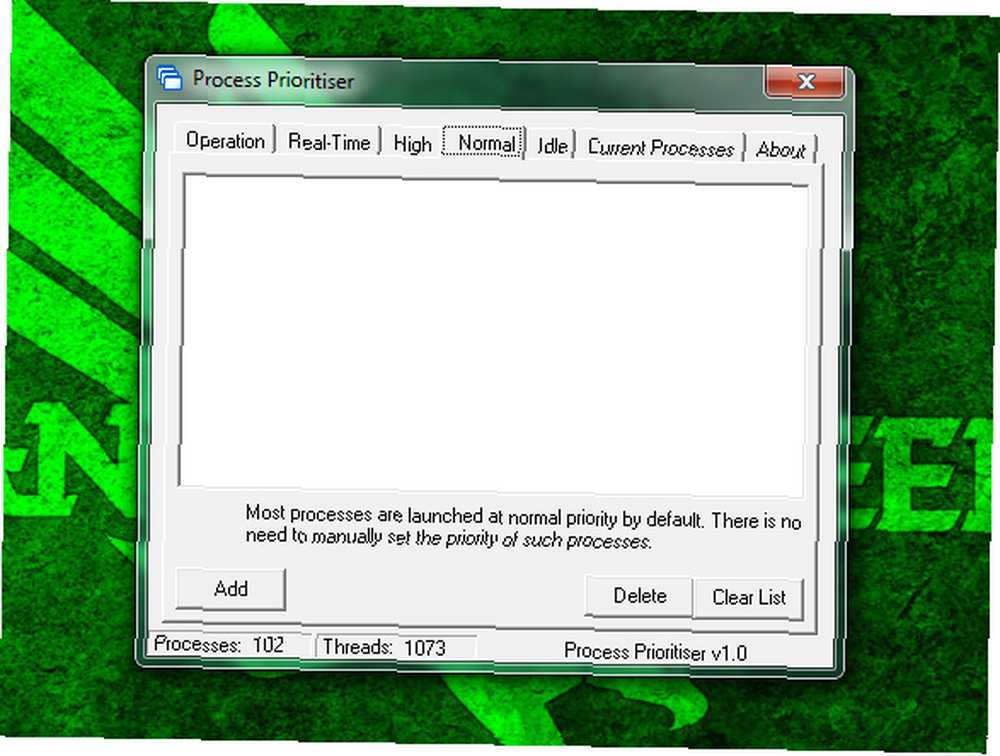
Les quatre onglets suivants vous permettent simplement d'entrer le nom des processus pour chaque niveau de priorité. Le temps réel est le plus élevé et le ralenti est le plus bas. Notez que l'insertion de noms de processus dans l'onglet Normal ne fera rien à moins que le système d'exploitation ne lance ce processus avec une priorité différente par défaut, ce que je ne recommanderais pas de toucher..
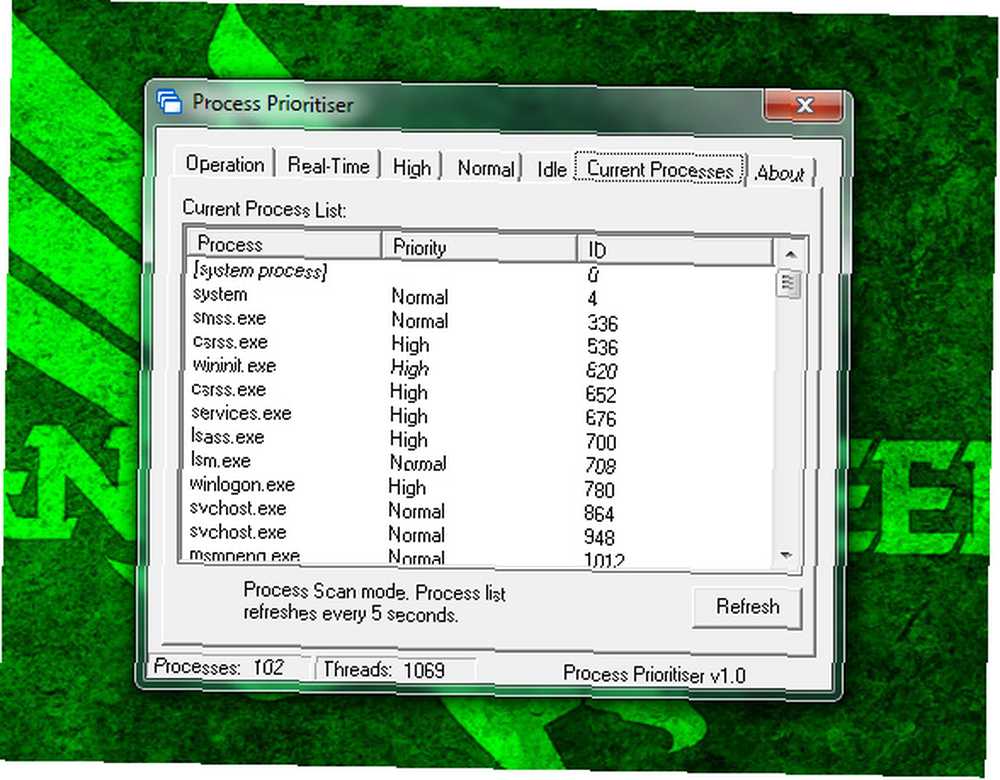
De plus, lors de la saisie de processus, n'oubliez pas d'ajouter “.EXE” jusqu'à la fin. Ainsi, par exemple, vous pouvez ajouter “chrome.exe” pour changer la priorité de Google Chrome. Vous pouvez trouver le nom du processus que vous recherchez dans le gestionnaire de tâches ou dans l'onglet intitulé “Processus en cours“. Dans cet onglet, vous pouvez confirmer que le processus ciblé a changé de priorités..
Conclusion
Comme je l'ai mentionné plus haut, les effets positifs sont théoriques. Rien ne garantit que cela apportera beaucoup, mais cela vaut toujours la peine d'essayer. A travers mon expérience personnelle, j'ai constaté que les processus qui ne comportent pas de partie graphique (comme une interface graphique) en tirent le plus grand bénéfice. Chrome en profite parfois, étant plus rapide une fois et on a l'impression de trébucher une autre fois. Il est toujours préférable de l'essayer car vous pourriez obtenir une vitesse très appréciée.
Quel est votre moyen préféré d'accélérer votre système? Qu'est-ce qui a fonctionné et qu'est-ce qui n'a pas fonctionné? Faites le nous savoir dans les commentaires!
Crédit d'image: Shutterstock











